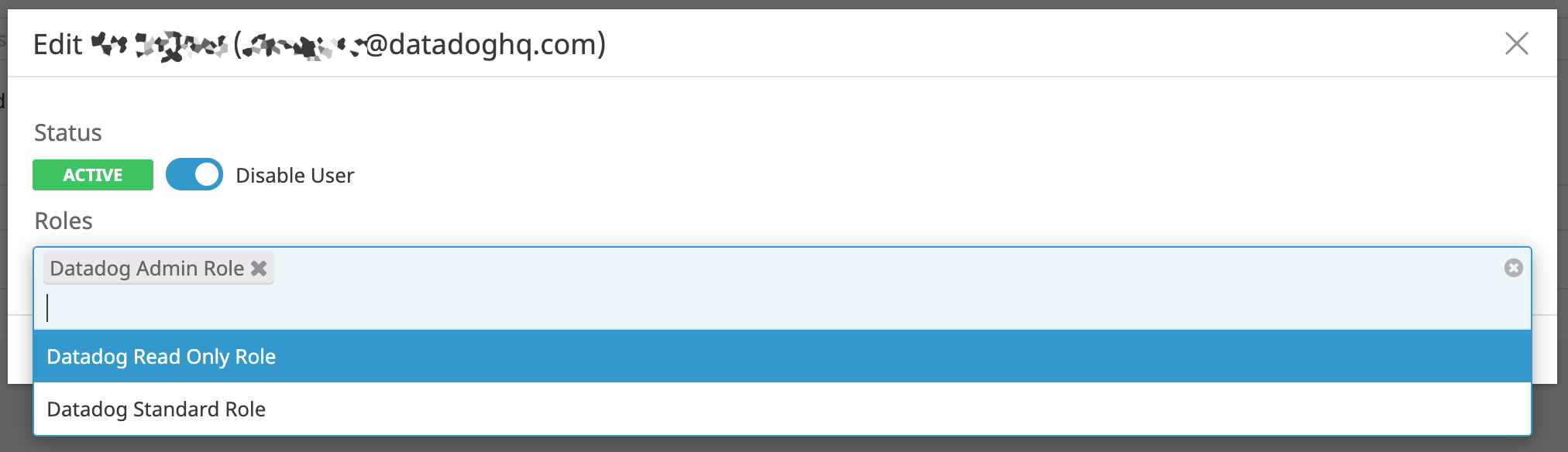- 重要な情報
- はじめに
- Datadog
- Datadog サイト
- DevSecOps
- AWS Lambda のサーバーレス
- エージェント
- インテグレーション
- コンテナ
- ダッシュボード
- アラート設定
- ログ管理
- トレーシング
- プロファイラー
- タグ
- API
- Service Catalog
- Session Replay
- Continuous Testing
- Synthetic モニタリング
- Incident Management
- Database Monitoring
- Cloud Security Management
- Cloud SIEM
- Application Security Management
- Workflow Automation
- CI Visibility
- Test Visibility
- Intelligent Test Runner
- Code Analysis
- Learning Center
- Support
- 用語集
- Standard Attributes
- ガイド
- インテグレーション
- エージェント
- OpenTelemetry
- 開発者
- 認可
- DogStatsD
- カスタムチェック
- インテグレーション
- Create an Agent-based Integration
- Create an API Integration
- Create a Log Pipeline
- Integration Assets Reference
- Build a Marketplace Offering
- Create a Tile
- Create an Integration Dashboard
- Create a Recommended Monitor
- Create a Cloud SIEM Detection Rule
- OAuth for Integrations
- Install Agent Integration Developer Tool
- サービスのチェック
- IDE インテグレーション
- コミュニティ
- ガイド
- API
- モバイルアプリケーション
- CoScreen
- Cloudcraft
- アプリ内
- Service Management
- インフラストラクチャー
- アプリケーションパフォーマンス
- APM
- Continuous Profiler
- データベース モニタリング
- Data Streams Monitoring
- Data Jobs Monitoring
- Digital Experience
- Software Delivery
- CI Visibility (CI/CDの可視化)
- CD Visibility
- Test Visibility
- Intelligent Test Runner
- Code Analysis
- Quality Gates
- DORA Metrics
- セキュリティ
- セキュリティの概要
- Cloud SIEM
- クラウド セキュリティ マネジメント
- Application Security Management
- AI Observability
- ログ管理
- Observability Pipelines(観測データの制御)
- ログ管理
- 管理
ユーザー管理
Datadog for Government site では、SAML ログインのみをサポートします。
Datadog の Organization Settings の User タブでは、ユーザーとそのユーザーに関連付けられたロールを管理できます。リストビューとグリッドビューを切り替えるには、右側の List View または Grid View をクリックします。
新しいメンバーの追加と招待の管理
オーガニゼーションにメンバーを追加するには
- Organization Settings ページに移動し、Users タブをクリックします。
- ページ右上隅 Invite Users をクリックします。
- Datadog アカウントに招待するユーザーのメールアドレスを入力します。
- ユーザーに 1 つ以上のユーザーロールを割り当てます。 注: Invite User アクセス許可を持つユーザーは、自分が持っているロールにユーザーを招待できます。Invite User と Access Management の両方のアクセス許可を持つユーザーは、ユーザーをあらゆるロールに招待できます。
- Send Invites をクリックします。
新規ユーザーにログイン用のリンクが記載されたメールが送信されます。新規ユーザーがログインするまで、ステータスは Invite Pending と表示されます。ログインする前に招待をキャンセルするには、リストビューの場合ユーザーの行の右にある、グリッドビューの場合ユーザーボックスにある、Delete Invite ボタンを選択します。
リストビューで招待を再送信するには、ユーザーをクリックしてユーザーサイドパネルを開き、Resend Invite をクリックします。または、グリッドビューで、ユーザーボックスにカーソルを合わせ、Resend Invite をクリックします。
ユーザーのロールを編集する
Datadog Admin Role などの User Access Management アクセス許可を持つユーザーのみが他のユーザーのロールを変更できます。
ユーザーのロールを編集するには
- Organization Settings の Users タブに移動します。
- ユーザーの行の右にある Edit ボタンを選択します。
- このユーザーの新しいユーザーロールを選択するか、既存のロールの横にある ‘X’ をクリックして削除します。
- Save をクリックして新しい設定を保存します。
使用可能なすべてのロールとカスタムロールの作成方法については、ロールベースのアクセス制御のドキュメントを参照してください。
ユーザーのログイン方法を編集する
Datadog Admin Role などの User Access Management アクセス許可を持つユーザーのみが他のユーザーのログイン方法を変更できます。
組織のデフォルトのログイン方法は、Login Methods ページで設定することができます。ここでは、組織内のすべてのユーザーが Datadog のユーザー名とパスワードを使用すること、Google でサインインすること、または SAML でサインインすることを許可または拒否することができます。User Management では、ユーザー単位でオーバーライドして、特定のユーザーに 1 つの方法または複数の方法の使用を許可することができます。これは、すべてのユーザーに SAML を使用させたいが、一部のユーザーには緊急時にユーザー名とパスワードでログインできるようにする必要がある場合に便利です。
ユーザーのログイン方法を編集するには
- Organization Settings の Users タブに移動します。
- ユーザーの行の右にある Edit をクリックします。
- Override Default Login Methods の横のトグルを切り替えると、ユーザーに対してオーバーライドを有効または無効にすることができます。
- オーバーライドを有効にする場合、ユーザーが Datadog にアクセスするために使用できるログイン方法のセットを選択します。これは、1 つのオプションにすることも組織に対して構成されたすべてのオプションにすることもできます。
- Save をクリックします。
注: オーバーライドは、有効なログイン方法のみに設定することができます。SAML を設定していない場合、そのログイン方法をユーザーのオーバーライドとして選択することはできません。
既存のメンバーを無効にする
メンバーを無効にできるのは、Datadog Admin Role を持つユーザーなど、Access Management アクセス許可を持つユーザーのみです。ユーザーがダッシュボードまたはモニターを作成した可能性があるため、ユーザーを完全に削除することはできません。ユーザー ID は、ユーザーのアクションの記録を保持するために使用されます。ユーザーが無効になると、ユーザーが生成したアプリケーションキーは自動的に取り消されます。
- Organization Settings の Users タブに移動します。
- ユーザーの行の右にある Edit ボタンを選択します。
- Disable トグルをクリックします。
- Save をクリックして変更内容を保存します。
- アクションを確認します。
注: デフォルトでは、無効になっているユーザーは、User Management ページのユーザーのリストから除外されます。正しいアクセス許可がある場合は、ステータスが Disabled のユーザーでフィルタリングして、再度有効にすることができます。